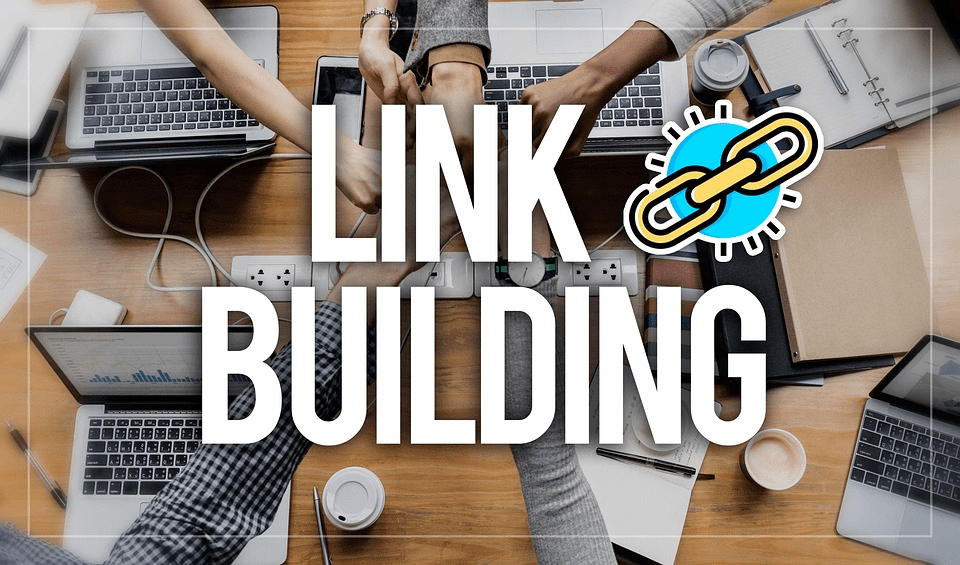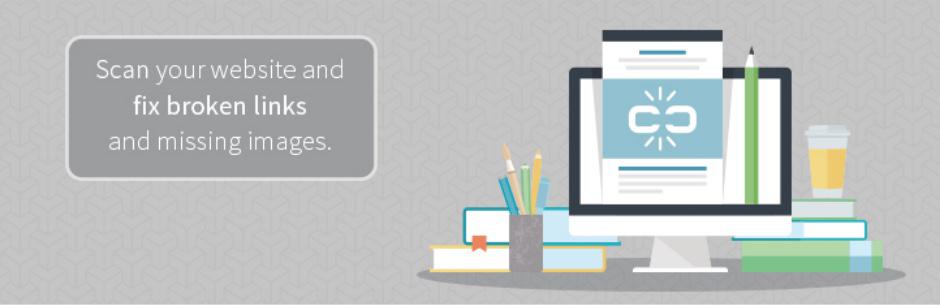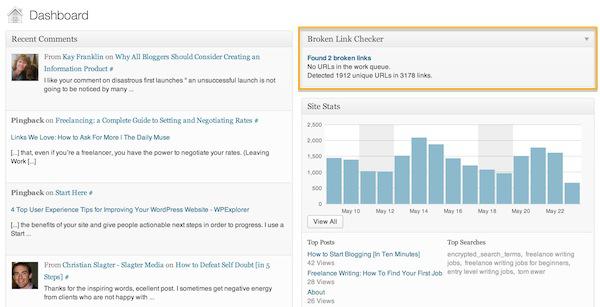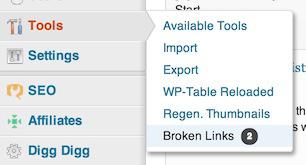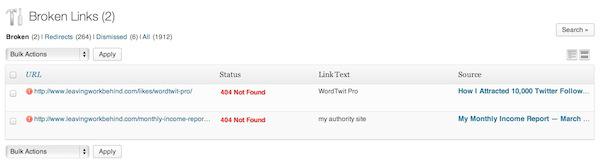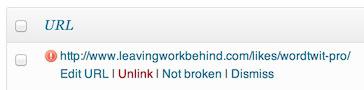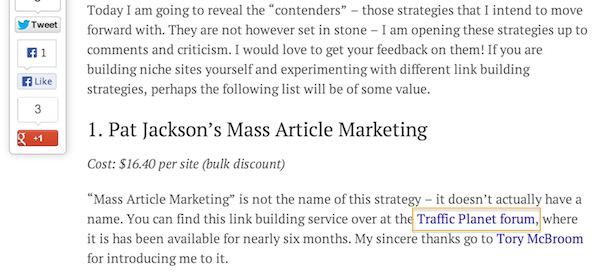Для веб-мастеров есть несколько вещей хуже, чем ошибка 404 Not Found (но у нас есть целое руководство по исправлению ошибок 404 ).
Это должен быть ваш худший кошмар – отправить посетителя туда, чего не существует. Я намеренно говорю, что это должен стать вашим худшим кошмаром, поскольку многие блоггеры не слишком задумываются о неработающих ссылках и о том, насколько эффективно они могут увести людей с веб-сайтов.
Подумайте о своем поведении при появлении ошибки 404: как это влияет на ваше восприятие сайта, на котором вы находитесь? Насколько велика вероятность того, что вы попытаетесь покопаться в поисках того, что ожидали увидеть? У вас больше шансов просто двигаться дальше? Интерес посетителя к вашему веб-сайту часто бывает незначительным – обострять отношения, предлагая неработающую ссылку, непростительно.
Хотя вы можете поработать над созданием интересной и уникальной страницы с ошибкой 404, я считаю, что лучшим лекарством является профилактика. Имея это в виду, в этом посте я хочу познакомить вас с отличным бесплатным плагином, который поможет вам полностью удалить страницы с ошибками 404 с вашего сайта.
Представляем средство проверки неработающих ссылок
Возможно, вы слышали об этом плагине раньше – на самом деле, я специально упомянул его как часть моей функции в Периодической таблице плагинов WordPress. Это чрезвычайно популярный плагин, и на то есть веские причины: он может помочь вам оставить в прошлом сообщения об ошибках 404 на вашем сайте.
Функциональные возможности средства проверки неработающих ссылок просты, но чрезвычайно эффективны: он будет сканировать и тестировать каждую ссылку на вашем сайте, чтобы убедиться, что каждая из них правильно соответствует определенному URL-адресу. Если плагин обнаруживает проблему (например, ошибку 404), он добавит ее в список неработающих ссылок, с которыми вы сможете соответственно разобраться.
Следует отметить, что в последнее время программа проверки неработающих ссылок привлекала иногда плохие отзывы, и некоторые люди жалуются, что она просто не работает. У меня не было проблем с плагином, и большинство отзывов по-прежнему в основном положительные. Многие люди склонны оставлять отрицательные отзывы из-за проблем с их собственной уникальной настройкой WordPress, а не с самим плагином, поэтому я всегда отношусь к таким отзывам с долей скептицизма. Возможно, вы столкнетесь с конфликтом с определенным плагином на своем сайте, если воспользуетесь средством проверки неработающих ссылок, но я считаю, что это оправдывает потенциальный «риск».
Как использовать проверку неработающих ссылок
Процесс использования Broken Link Checker чрезвычайно прост.
Плагин выполняет всю тяжелую работу, сканируя ваш сайт на наличие битых ссылок в фоновом режиме. По завершении он представит вам все неработающие ссылки, обнаруженные в WordPress.
Есть два способа быстро проверить, обнаружила ли программа проверки неработающих ссылок какие-либо неработающие ссылки:
Через панель управления WordPress или…
… Через боковую панель.
Как видите, уведомления интуитивно понятны и их легко обнаружить – если на вашем сайте появляется неработающая ссылка, вы быстро узнаете об этом.
Для этого поста я использую свой блог как подопытный кролик. Как видно из приведенных выше снимков экрана, в настоящее время на моем сайте две неработающие ссылки, поэтому следующим шагом будет их проверка. Вы можете сделать это, щелкнув «Найдено 2 неработающих ссылки» в виджете панели инструментов или щелкнув пункт меню «Неработающие ссылки» в разделе «Инструменты» на боковой панели.
Затем вам будет представлен такой экран:
Как видите, обе неработающие ссылки на моем сайте являются результатом ошибки 404 Not Found, но плагин найдет любую ссылку, которая не разрешается правильно. Например, в нем будут перечислены все URL-адреса, которые не загружаются из-за нереактивного сервера.
Приведенный выше дисплей не требует пояснений. У вас есть URL-адрес неработающей ссылки, за которым следует ее статус, используемый текст привязки и, наконец, сообщение или страница, на которой она отображается. Однако настоящая прелесть Broken Link Checker заключается в том, что она позволяет исправлять или удалять эти ссылки на лету. Просто наведите указатель мыши на сломанный URL-адрес, и вам будет представлен список вариантов:
Опять же, параметры довольно очевидны: вы можете отредактировать URL-адрес, удалить ссылку (с сохранением текста привязки), пометить ссылку как неработающую (если, например, была решена временная проблема с сервером) или просто отклонить ссылка.
В приведенном выше примере я знаю, что ссылка не работает, поскольку она указывает на перенаправление 301, которое я с тех пор удалил. Таким образом, мне нужно отредактировать URL-адрес, чтобы он указывал на правильное местоположение:
Это так просто! Не покидая этого экрана, вы можете принять все необходимые меры для исправления неработающих ссылок. А с виджетом на панели инструментов WordPress любая неработающая ссылка на вашем сайте не будет оставаться неработающей надолго.
Все ссылки, которые вы отклоняете, можно найти по ссылке «Отклонено» вверху страницы:
Как видите, приведенный выше снимок экрана демонстрирует, какие еще сообщения об ошибках вы можете увидеть. Ссылка на Life Stoked является хорошим примером, поскольку я знаю, что это регулярно обновляемый блог. Когда программа проверки неработающих ссылок в последний раз сканировала его, должна была произойти временная ошибка сервера, из-за которой ссылка была помечена как неработающая. Но поскольку я знал лучше (и после проверки обнаружил, что она снова в сети), я смог пометить ссылку как «Не нарушена».
Бывают случаи, когда вам нужно просмотреть сообщение или страницу, на которых содержится ссылка, чтобы понять ее контекст. Ссылка на trafficplanet выше – хороший тому пример. Все, что мне нужно сделать, это навести указатель мыши на ссылку источника и нажать «Просмотр». Затем я могу найти ссылку на странице:
Я вижу, что ссылка ведет к конкретному сообщению на форуме, которого больше не существует. Таким образом, лучшее, что можно сделать с точки зрения взаимодействия с пользователем, – это:
- Измените ссылку на главную страницу форума Traffic Planet
- Добавьте примечание к сообщению о том, что названная служба больше не доступна
Одно быстрое изменение с помощью плагина Broken Link Checker и небольшое редактирование сообщения, и я решил любую потенциальную путаницу для посетителей сообщения.
Бесподобный плагин?
Мне не известно о каком-либо другом плагине, который бы соответствовал функциональности, предлагаемой Broken Link Checker. В мире, наполненном бесконечным количеством плагинов для SEO и т.п., это стало для меня сюрпризом. Лично я хотел бы видеть некоторую конкуренцию в области, которая, как я считаю, жизненно важна для постоянного удобства использования любого блога.
По большей части я пишу сообщения в блогах, которые, как мне нравится, выдерживают испытание временем. Мне вообще нравится писать «вечнозеленые» произведения, которые через год будут такими же актуальными, как и сегодня. Имея это в виду, для меня очень важно убедиться, что страницы, на которые я ссылаюсь в старых сообщениях блога, остаются правильными в будущем. Вот почему я считаю программу Broken Link Checker таким бесценным инструментом.
Как всегда, если у вас есть какие-либо вопросы или комментарии, не стесняйтесь задавать их через раздел комментариев ниже!
Источник записи: https://www.wpexplorer.com